Cómo hacer videollamadas con Skype desde un PC sin tener ningún problema

Las videollamadas son una manera de hacer encuentros sociales o académicos por medio de redes sociales. Así que aprender a realizarlas te ayudará a tener una herramienta más para comunicarte con otras personas. Por ello, en este artículo se explica cómo hacer videollamadas en Skype desde una pc con cualquier sistema operativo.
¿Qué sucede si no tienes en tus contactos a la persona con el que harás la videollamada?
No siempre se tiene a todas las personas que conocemos como contacto en Skype por lo que algunas veces se debe buscar más contactos. En este sentido, puede que necesites llamar a alguien que no se encuentra entre tu lista de contactos. Así que debes hacer el siguiente procedimiento para poder encontrar nuevas personas. Primero, descarga la app en cualquiera de los dispositivos en los que uses skype.
Vincular contactos desde el celular
En la barra de búsqueda debes pulsar para poder escribir el nombre de la persona que quieres encontrar. También puedes escribir el correo electrónico de la persona o el número de teléfono que tenga vinculado a Skype. Luego, en los usuarios que aparezcan debes pulsar sobre el nombre de usuario de tu amigo para que te lleve a la sección de mensajes.
Entonces debes enviarle un mensaje a esta persona para que sea añadida a tu lista de contactos. Sin embargo, el otro usuario tiene la posibilidad de aceptar o rechazar la solicitud de amistad. De igual forma puedes agregar este contacto a la lista de contactos de tu teléfono móvil haciendo clic en su número de teléfono.
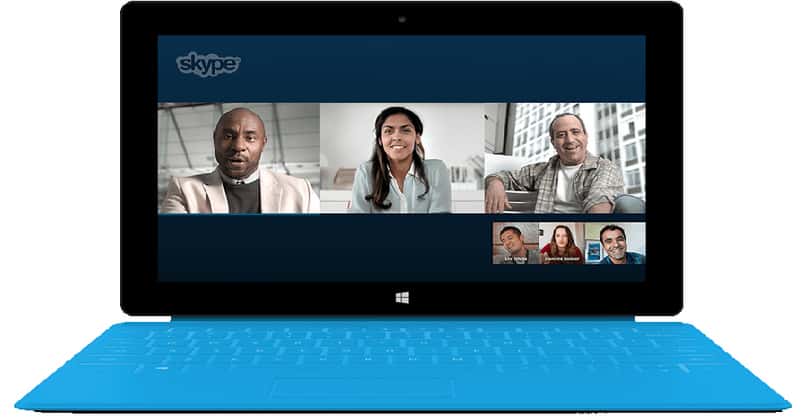
En este sentido, al tener el teléfono celular vinculado con tu cuenta de Skype, los contactos del teléfono también serán contactos de Skype. Dichos contactos se importan de manera automática a la plataforma por lo que no debes hacer ningún procedimiento extra. Pero en el caso de que no aparezca directamente en skype un amigo, puedes buscar su número en tus contactos del móvil y luego poner ese número en la barra de búsqueda.
¿Cuál es la forma de hacer una videollamada en Skype desde una computadora?
La forma de realizar una videollamada usando una computadora en la red social skype es muy rápida y sencilla. Esto es posible hacerlo en computadoras con Windows como en aquellas que tienen iOS sin muchas variaciones entre ambos. Por lo que solo debes seguir el siguiente procedimiento para realizar este proceso.
Desde una PC Windows
Lo primero es entrar a Skype y en la lista de contactos buscar a la persona a la que se quiere llamar. Cuando hayas encontrado el contacto, debes presionar en su nombre para que se desplieguen unas opciones. Aunque algunas veces estas aparecen en el costado del nombre de usuario.
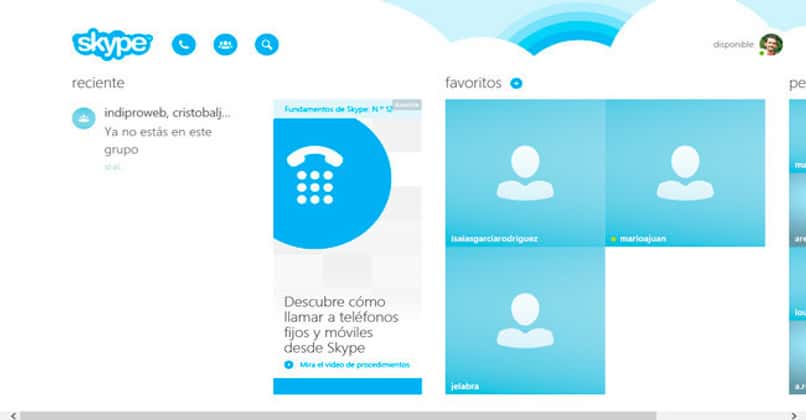
Son dos opciones que tienes para realizar una llamada por Skype, una de ellas es la de un teléfono fijo. La cual significa que la llamada solo será por medio de audio, mientras que la otra es la opción de una cámara. Por lo tanto indica que esta sirve para hacer vídeo llamadas que en este caso es la que se debe presionar.
Si tu ordenador es una MacBook
En las computadoras Mac, es decir las que pertenece y son distribuidas por Apple, el procedimiento es el mismo. Pues la aplicación de Skype no cambia los botones ni la ubicación de estos con respecto a sistemas operativos. Por lo tanto, para hacer videollamadas desde estos dispositivos puedes seguir el procedimiento explicado arriba.
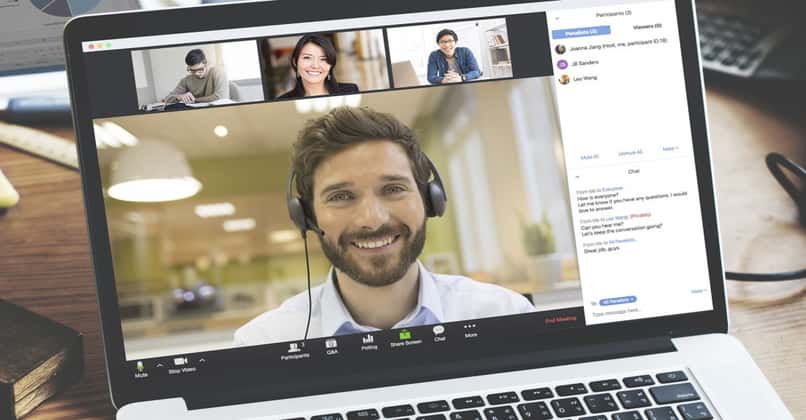
Una vez te encuentres dentro de la llamada, puedes clicar en la opción de compartir la pantalla con la otra persona. De igual forma, puedes agregar más personas a la llamada para que esta se convierta en una vídeollamada grupal. Esto sirve para reencontrarse con amigos o hacer clases y conferencias. También es posible realizar llamadas a teléfonos fijos por medio de Skype.
¿De qué manera se hace una videollamada estando en una llamada normal?
Como en WhatsApp si se realiza una llamada de audio, esta puede ser cambiada en cualquier momento a una videollamada. Para hacer este cambio, dentro de la llamada debes buscar y presionar el botón de la cámara web. En ese instante cambia tu pantalla porque se activa la cámara del dispositivo pero debes esperar a que el interlocutor acepte que la llamada sea cambiada a una con vídeo.
¿Por qué no se escucha a la otra persona de la video llamada?
Algunas veces, durante las videollamadas de Skype ocurren ciertos problemas e inconvenientes en cuanto al audio se refiere. En este sentido, se puede presentar el error que cuando llamas no te escuchan pero tú a las otras personas sí. De igual manera puede pasar que en otras llamadas no puedes escuchar nada pero tus interlocutores pueden escucharte de manera perfecta y clara. Veamos cuales son los inconvenientes que llevan a estos errores.
Mal procesamiento del audio por parte de Skype
Siempre se debe considerar que haya problemas con la conexión a internet de alguno de los participantes de la llamada. Pues, cuando el internet tiene una velocidad muy lenta, la conexión tiende a cortarse. Por tanto, el audio no va a llegar de forma limpia a ninguno de los móviles receptores de la señal.
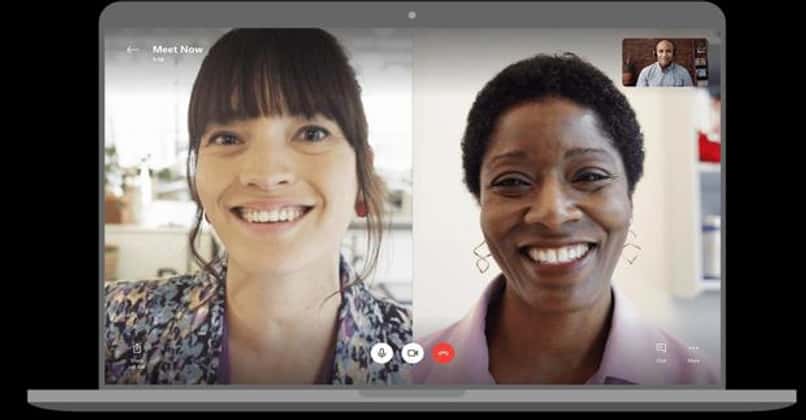
Debes fijarte en las opciones que aparecen en la pantalla de tu móvil o computadora cuando realices una llamada. Puesto que, en la pantalla aparece un micrófono que en algunas ocasiones se encuentra desactivado. Es decir, puede que alguno de los participantes tenga el micrófono desactivado o en mute y por eso no se escuche. También está el vídeo de pausa, que no permite que se escuche nada de los que se hable en la llamada.
Para volver a activar el audio, solo debes presionar en el botón de la opción que esté activa y se empezará a escuchar. Otro de los problemas que se pueden presentar es desactualización de la aplicación que baje el rendimiento de la misma. Así como fallas en el hardware de móvil o pc, tales como en el micrófono o bocinas.